Dacă sunteți un utilizator Android care trece la iPhone, poate dura ceva să vă obișnuiți. Deși multe lucruri sunt similare între Android și iOS, s-ar putea să vă treziți lipsă de anumite funcții.
O caracteristică pe care utilizatorii de Android le plac este funcția Gboard Translate, care vă permite să comunicați cu ușurință în alte limbi decât limba maternă. Din fericire, nu trebuie să renunți la această funcție atunci când treci la iOS. Și mai bine, nu trebuie să comutați pentru totdeauna de la tastatura implicită pentru iPhone pentru a utiliza funcția de traducere a Gboard.
Cuprins
- Configurarea Gboard pe iPhone
- Cum să utilizați funcția de traducere a Gboard pe iOS
-
Traduceți folosind tastatura încorporată pentru iPhone
- Postări asemănatoare:
Configurarea Gboard pe iPhone
Deschideți App Store pe iPhone și căutați „Gboard” în fila Căutare. Atingeți lista pentru aplicație, apoi apăsați butonul „Obțineți” pentru a începe descărcarea aplicației.
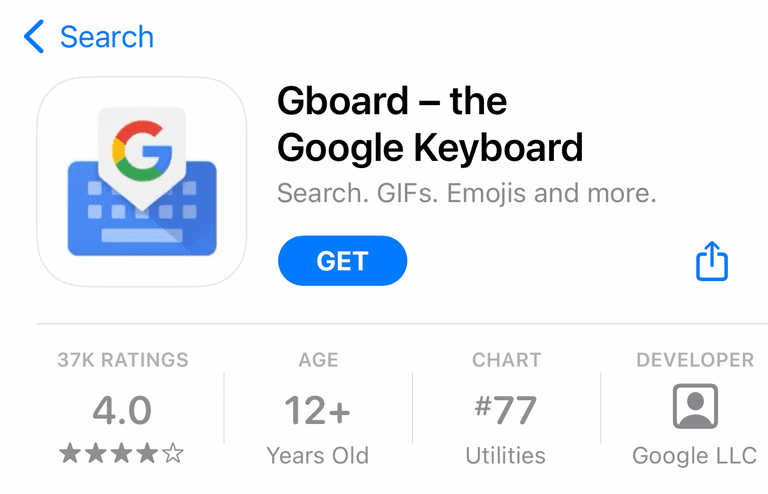
Odată ce descărcarea aplicației este finalizată, atingeți „Deschidere” pentru a lansa aplicația. Acum, aplicația vă va solicita să activați unele setări pentru ca aceasta să funcționeze. Atingeți butonul „Începeți”, apoi atingeți „Tastaturi” pe următorul ecran.
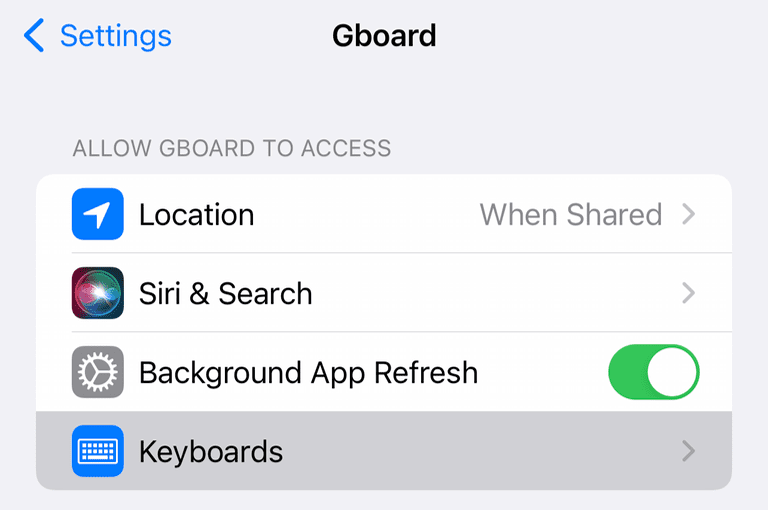
Pe acest ecran, activați atât glisoarele opțiunii „Gboard”, cât și „Permiteți acces complet”. Acum sunteți gata să începeți să utilizați aplicația.
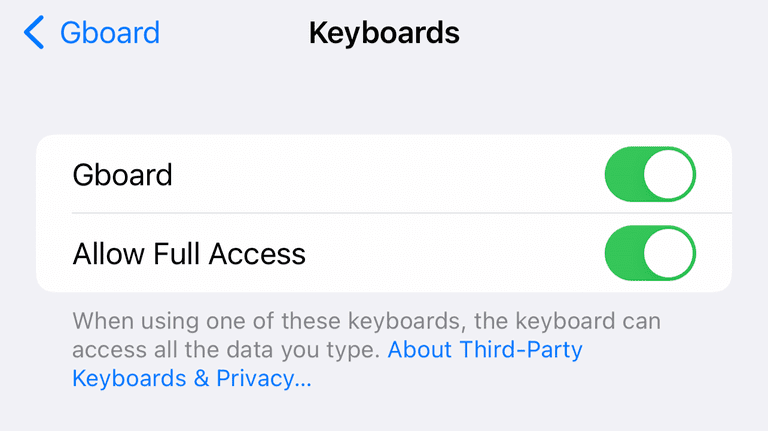
Cum să utilizați funcția de traducere a Gboard pe iOS
Dacă sunteți deja familiarizat cu utilizarea tastaturilor alternative pe iPhone sau iPad, folosirea Gboard este la fel de simplă ca și orice altă tastatură. În cazul în care sunteți nou în utilizarea mai multor tastaturi pe iOS, vă vom arăta cum.
Deschideți aplicația de mesagerie la alegere - în cazul nostru, vom folosi aplicația standard Messages. Trageți în sus tastatura, apoi atingeți Globul din colțul din stânga jos.
Dacă aveți mai multe tastaturi, aceasta se va schimba între ele. Presupunând că Gboard este singura altă tastatură pe care ați instalat-o, atingerea acestui buton va schimba între Gboard și tastatura implicită iOS.
După ce ați trecut la Gboard, căutați deasupra rândului de sus de litere o pictogramă care arată ca sigla „G” Google și un caracter chinezesc. Atingeți această pictogramă și va apărea o fereastră mai mică de introducere a textului.
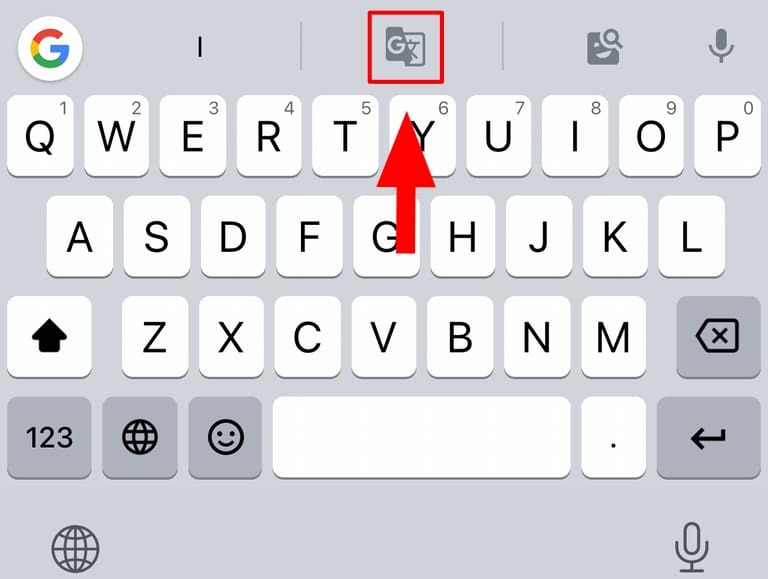
Gboard va traduce automat orice text pe care îl introduceți aici, folosind serverele Google, așa că veți avea nevoie de o conexiune la internet. Înainte de a utiliza funcția de traducere pentru prima dată, aplicația vă va avertiza că mesajul dvs. va fi trimis către serverele Google pentru traducere.
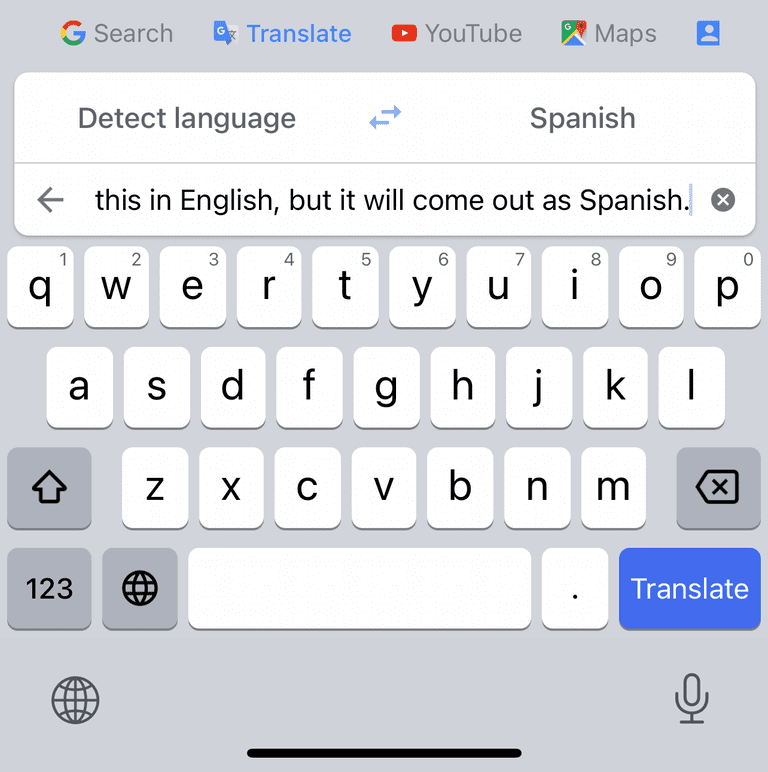
Aplicația va detecta limba în care tastați și puteți selecta limba atingând limba listată mai sus. Aceasta este spaniolă în mod implicit, dar o puteți schimba în orice limbă doriți.
Traduceți folosind tastatura încorporată pentru iPhone
Dacă doriți să traduceți mesajele fără a utiliza o aplicație terță parte, este posibil și acest lucru. Traducerea este încorporată în tastatura iPhone, dar funcționează ușor diferit față de implementarea Gboard.
Trageți în sus tastatura și introduceți textul pe care doriți să îl traduceți. Apoi atingeți în zona de introducere a textului, apoi atingeți încă o dată pentru a deschide un meniu. Aici, atingeți Selectați tot, apoi în meniul care apare imediat după, selectați Traducere.
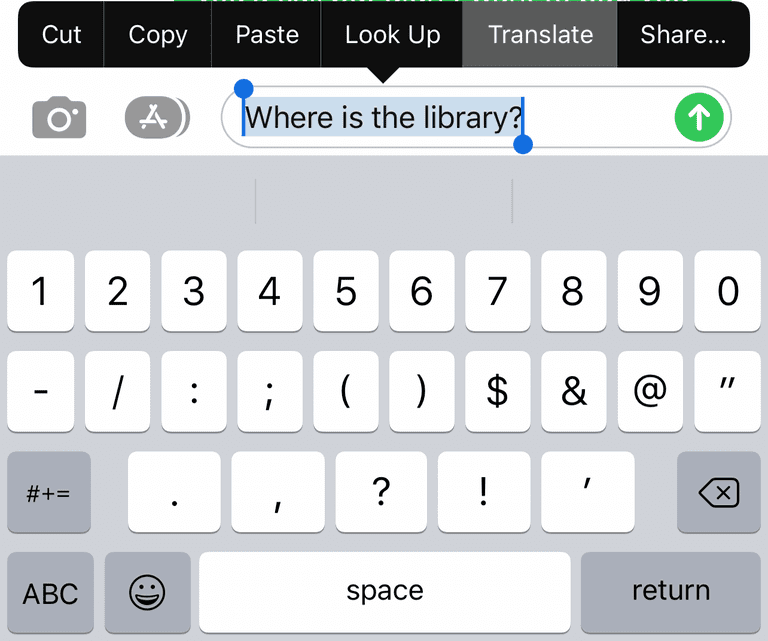
Va apărea o fereastră cu textul pe care tocmai l-ați tastat, tradus în orice limbă pe care ați folosit-o ultima dată. În mod implicit, aceasta a fost spaniolă, dar aceasta va diferi în funcție de locul în care locuiți.
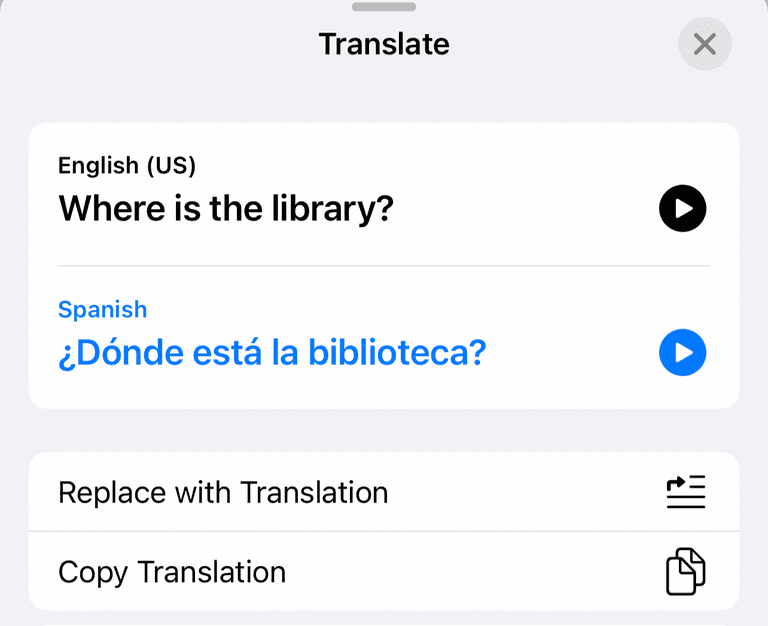
Aici, puteți alege limba atingând fie mesajul original, fie mesajul tradus, apoi alegând limba pe care o preferați. Pentru a trimite acest mesaj, atingeți opțiunea „Înlocuire cu traducere” de mai jos. Acum trimiteți mesajul dvs. ca de obicei.
Pentru a traduce mesajele pe care le-ați primit, trebuie doar să apăsați lung pe mesajul pe care doriți să-l traduceți, apoi selectați Traduceți din meniul pop-up.
Kris Wouk este scriitor, muzician și cum se numește atunci când cineva realizează videoclipuri pentru web. Este un tocilar Apple, pasionat de echipamente audio de înaltă rezoluție și home theater.